PHOTOSHOP营造下雨效果
【译者的话】在电视或电影里,当一对恋人分手的时候,天空总要下起雨来――因为这个时候仅有眼泪是不够的,有时我们非常需要通过下雨来营造一种悲伤或浪漫的气氛,不然男女主人公那故作忧郁的表情就缺乏某种感染力。拍摄时他们用的是消防车之类的东西来营造下雨,而我们则用 PS 的滤镜,效果同样出色。
图 1 是我有一次在回家的路上经过中央公园时所拍的。那是一个清爽的冬日下午,阳光明媚。在这是我们要将这张图片的天气改变,制造一种倾盆大雨的感觉。在这里,光线的改变至关重要。

图1:该图是我用 Nikon CoolPix995 照相机所拍摄的纽约中央公园的照片
首先,我们要将图中的建筑物与天空分开。这是因为我们要对天空的区域进行处理但又不能影响到建筑物。在这里用魔术棒选择天空区域效果不是很理想,因为我们可以看到在建筑物上也有很多蓝色调,所以我用了通道混合的方法。

图2红色通道 图3绿色通道 图4蓝色通道
我首先要决定在通道中,那一个通道的颜色的对比效果最理想。图 2 是红色通道,图 3 是绿色通道,图 4 是蓝色通道。在这里,蓝色通道有着最理想的对比效果。在图 4 中,你可以看到我是如何将天空与其它部分分开的。我们首先要将这个蓝色的通道复制多一个(将这个通道拉到下方的新建通道就可复制了)。
在通道中,我要用上反相命令( Image>Adjustments>Invert ),使到图片变成负片(图 5 ),这个效果使到要分离的部分具有不同的色调。我使用了曲线工具,用自定义模式(图 6 ),将灰色调调成白色(图 7 )

图5:将通道进行反相,这样你就可以看到建筑物的色调与天空的色调分开出来了。

图 6 :用 Arbitrary 模式(红圈处)运用曲线工具以制造高对比度效果

图 7 :曲线工具使到建筑物变成白色。
我用了白色的画笔将一些我不需要的东西去掉,如建筑物上的窗及建筑物或风景中的其它一些对象,当做完后,我们再一次将反通道反相,就成为图 8 效果。
(译注:在这里用画笔将建筑物上的一些东西去掉的效果似乎也不是很理想,因为画笔不好控制,容易将与天空相邻的建筑物边界变得有点模糊)。
现在我们要改变整个画面的气氛,制造出一个下雨天的效果――首先要有乌云,没有云哪能下雨啊:)
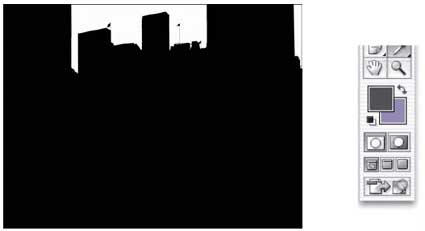
图8 现在建筑物与天空已经分成黑白两个区域 图9
我们在图 8 这个通道上点击下方的载入选择区域按钮,就可以将白色区域进行选择。然后进行区域相反选择( Select>Inverse ),这个时候我们选中了黑色的区域,亦即建筑物部分,我们回到图层,将这个区域变成一个新的图层( Layer>New>Layer Via Copy ),这部分建筑已经建了一个新层了。而原有的天空则已经没有了。这也意味着些建筑物已经从图中分离出来。

图10 在建筑物后用Clouds滤镜建立一个云层的图层
现在下一步我们要建立了一个新的天空图层,我们在分离出来的建筑物图层下面建立一个新的图层,然后将颜色设成象图 9 一样,颜色定好后,我们就要使用云彩滤镜制造云彩( Filter>Render>Clouds ),这样我们就在建筑物的后面建立一个云彩背景。(图 10 )

图11 将云层的图层收紧一点,让乌云看起来更真实一些
为了使这个背景更有云彩的感觉,你可以将这个云彩背景调整一下,在图 11 中,我们使用 Edit>Transform>Scale 将背景收紧一点,直到这个背景的底部刚好被建筑物遮住。

图12 可有画笔对云彩作进一步修整
这时我们还可以用一支较大的柔软画笔对云彩进一步调整,可以用刚才我们调好的两种颜色互相来处理一下。图 12
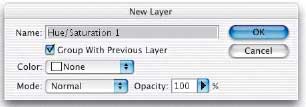
图13 在分离出的建筑物图层上建立一个新的调整层
做好云彩后,我们就要处理一下光线,因为在雨天光线不可能太亮, 我们选择那个分离出来的建筑物图层,我们使用了新建一个调整层调整一下色相: Layer >> New Adjustment Layer >> Hue/Saturation ( 色相 / 饱和度调整层)(图 13 ),按 OK 后,在参数设置板上将三个数字分别设成: 0 , -30 , -50 ,设完后,你会看到建筑物的光线暗了下来了,有点要下雨的味道了(图 14 )。

图14 将建筑物的光线调暗
现在我们要“人工降雨了”,我们在图层的最上面新建一个图层,然后将它填充成黑色。然后我们应用加杂色的滤镜( Filter>Noise>Add Noise ),要在这个对话框上选择高斯( Gaussian )及单色( Monochromatic )模式,这样出来的效果就是一种只有黑白杂点的图层了(图 15上 )。
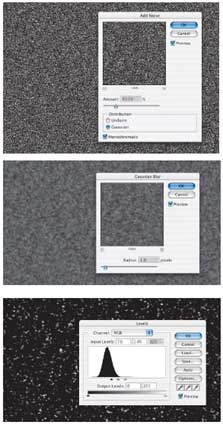
图15
这时应用高斯模糊滤镜( Filter>Blur>Gaussian Blur ),参数设置选择 1.8 (图 15中 )。做完了我们还要将这个图层调整一下色阶( Image>Adjustments>Levels ),参数分别为: 78 , 1.00 , 120 ,这样我们加强黑白两种颜色的对比及分离(图15下)。

图16 运用Motion Blur滤镜产生产生下雨的感觉
这个时候,我们将图层上的混合模式设为 Screen 模式,做完这一步,最后我们要做的就是选择动感模糊滤镜( Filter>Blur>Motion Blur ),角度设为 -62 ,距离设为 54 (如图 16),最后出来的效果就是图17 。还行吧!

图17 最终的效果图,实事求是,有85分啦
- 上一篇: photoshop中打造3d文字效果(下)
- 下一篇: Photoshop制作质感立体字
